Szybkie lokalizowanie wskaźnika myszy w systemie Windows 10 / 11
W ustawieniach myszy odnajdujemy opcję "Ustawienia pokrewne" i klikamy dalej na "Dodatkowe opcje myszy".
Gdy otworzy się okno "Właściwości myszy", klikamy w nim na kartę "Opcje wskaźnika" i umieszczamy znacznik wyboru obok "Pokaż lokalizację wskaźnika po naciśnięciu klawisza CTRL". Następnie zatwierdzamy zmianę „OK”. Jeśli często tracimy kursor myszy, możemy rozważyć włączenie opcji „Wyświetlaj ślady wskaźnika” również w tym samym oknie.
Okno „Właściwości myszy” zostanie zamknięte. Wychodzimy też z ustawień systemu. Teraz za każdym razem, gdy nie możemy znaleźć kursora myszy na ekranie monitora, po prostu naciskamy klawisz Ctrl. Wokół kursora pojawi się animowany zmniejszający się okrąg.
Poradnik opracowany przez Andrzej Świech (Illidan) ©® 17.02.2022
Artykuł na licencji Uznanie autorstwa-Użycie niekomercyjne-Na tych samych warunkach 3.0 Polska (CC BY-NC-SA 3.0 PL)
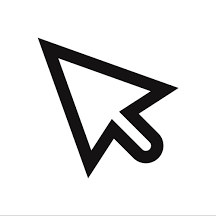





Komentarze
Prześlij komentarz